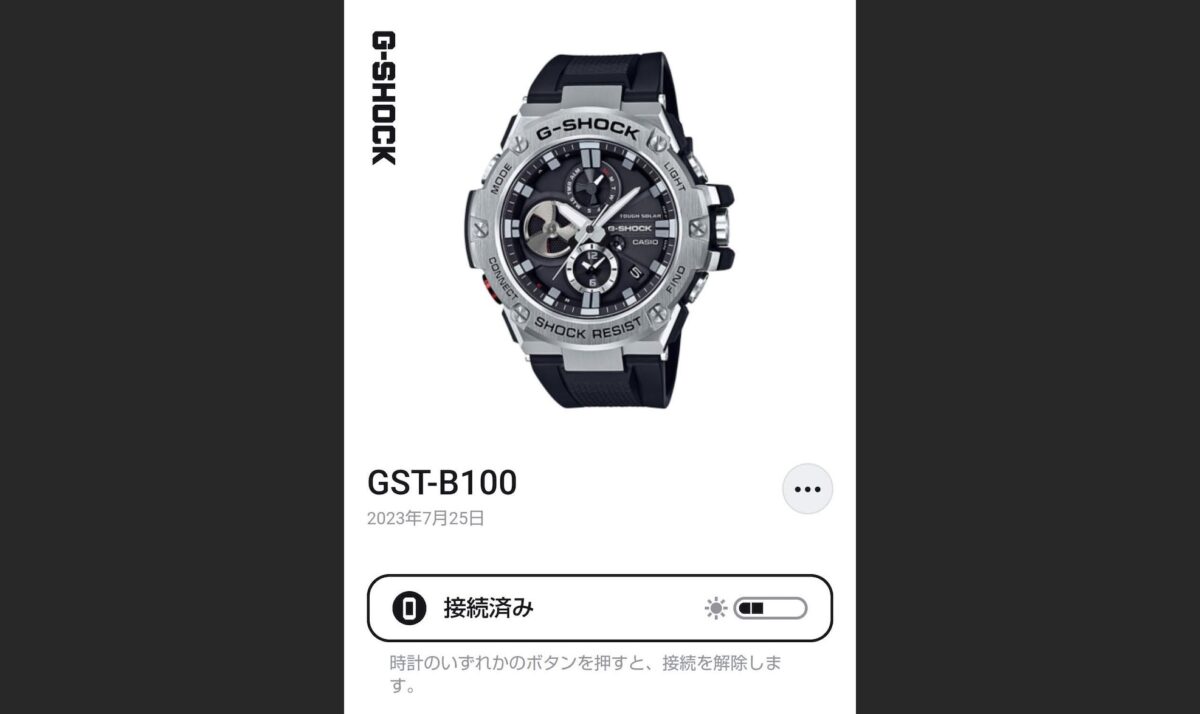こんにちは、当ブログ「ハジカラ」管理人のけーどっとけーです。
MacとWindowsのPCに加えてスマホ・タブレットの新機能や便利なアプリを使ってみることを趣味としています。
日々の経験や発見を当ブログで紹介しています。
ほぼ毎日更新しています!その他の記事も見ていただけると励みになります。
今回は、カシオのアプリ(CASIO WATCHES)とBluetooth接続可能なG-SHOCK「G-SHOCK GST-B100-1AJF」を初回接続後に基本的な操作を行なってみました。
アプリと接続すると時刻の自動調整やワールドタイムの設定などの操作が可能です。
ここでは接続後のソーラー充電の残量・取扱説明書・時刻合わせ設定を使ってみました。
CASIO WATCHESアプリと時計を接続して使ってみる
まずはCASIO WATCHESアプリを起動します。
初回は時計の登録設定が必要になりますが、登録後は「マイウォッチ」からデータを確認できます。
時計のデータをタップすると詳細画面が開きます。
未接続状態だと「接続されていません」と表示されます。
G-SHOCK「GST-B100-1AJF」の場合は、右下の赤いボタンを2秒ほど押すと接続開始します。
接続できるとアプリに「接続済み」と表示されます。
さらにその右横には時計のソーラー充電の残量が表示されます。
なお時計の上下左右の4つのボタンのいずれか1つ押すと接続を解除できます。
アプリ画面内には「取扱説明書」という項目があります。
こちらをタップするとWeb説明書を開くことができます。
この説明書は時計未接続状態でも閲覧できます。
絵入りのためわかりやすいです。
時計の箱には紙の説明書も入っていましたが、スマホで閲覧できる方が利便性が良く感じます。
アプリから操作できることは複数ありますが、ここでは最も基本的な操作「時刻合わせ」を見てみます。
時刻合わせは時計と接続した時点で自動で調整してくれます。
画面には「最新の時刻合わせ」時間と「自動時刻合わせ履歴」が表示されます。
「時刻合わせ設定」をタップしてみます。
「自動で時刻を合わせる」はデフォルトでオンになっています。
オンになっていると毎日決まった時間に自動で時計の時刻を調整してくれるとのことです。
今回の一言・・・
時刻調整もバッテリー残量の確認も時計のボタン操作で行えるのですが、アプリと連携することでその調整や確認がよりわかりやすくなります。
ここまで読んでくれてありがとう。
では、良いアプリライフを。